Å feilplassere Teac TV-fjernkontrollen kan være frustrerende, men det er ingen grunn til panikk. Du kan enkelt kontrollere Teac TV-en ved å bruke smarttelefonen din ved å installere den aktuelle fjernkontrollen. Siden Teac TV-er opererer på Android TV OS og webOS, kan du velge enten LG ThinQ-appen eller Google TV-appen for å administrere TV-en din. Nedenfor skisserer vi trinnene for å bruke disse eksterne appene effektivt.
Styring av Teac Android eller Google TV med Google TV-appen
For å komme i gang, sørg for at både smarttelefonen og Teac TV er koblet til det samme WiFi-nettverket. Etter å ha bekreftet tilkoblingen, følg disse trinnene:
- Last ned Google TV-appen fra Play Store på Android-enheten din. For iPhone-brukere, installer den fra App Store .
- Åpne appen og logg på med din eksisterende Google-konto .
- Velg alternativet TV-fjernkontroll fra appens hovedgrensesnitt.
- Velg Teac Android eller Google TV fra listen over tilgjengelige enheter .
- En PIN-kode vises på Teac TV-skjermen; skriv inn denne PIN-koden i Google TV-appen og velg Par .
- Du vil se et fjernkontrollgrensesnitt på smarttelefonen din, som lar deg kontrollere Teac TV-en sømløst.
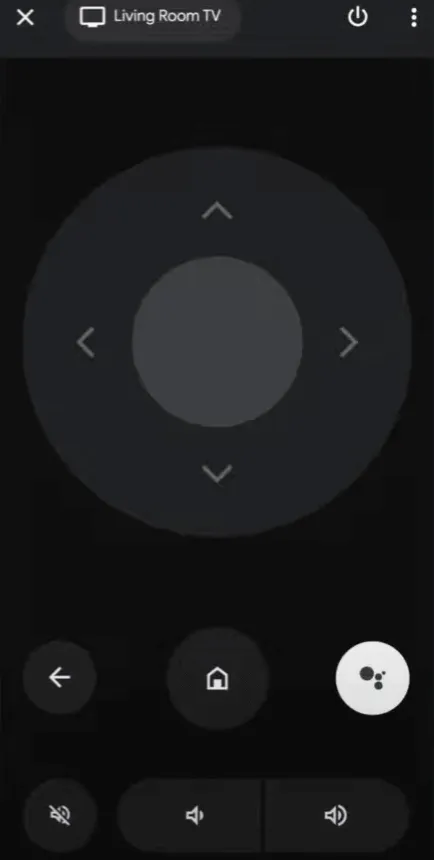
Bruke LG ThinQ-appen til å kontrollere Teac webOS TV
Hvis Teac TV-en din kjører på webOS, vil LG ThinQ-appen fungere som fjernkontrollen din. Start med å sikre at smarttelefonen og Teac TV er på samme trådløse nettverk, og fortsett deretter med følgende instruksjoner:
- Last ned LG ThinQ -appen fra Play Store på Android eller App Store på iPhone.
- Åpne LG ThinQ-appen, logg på med legitimasjonen din og trykk på Legg til produkter .
- Velg Velg manuelt og velg TV- ikonet.
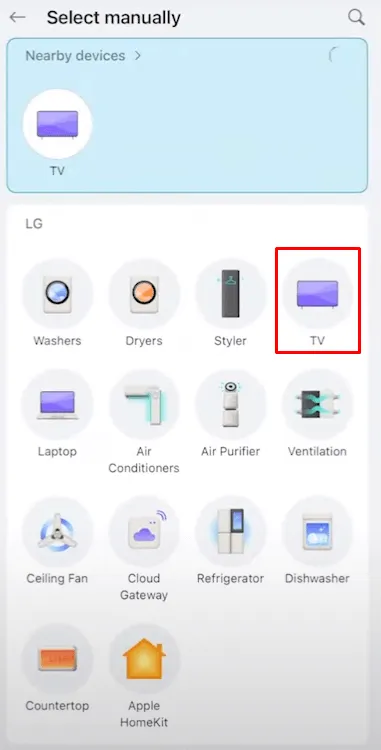
- Finn din Teac webOS TV i listen over aktive enheter og velg den.
- Tast inn PIN-koden som vises på TV-skjermen.
- Gratulerer! Teac TV-en din er nå sammenkoblet. Trykk på Remote- fanen for å få tilgang til LG ThinQ-fjerngrensesnittet.
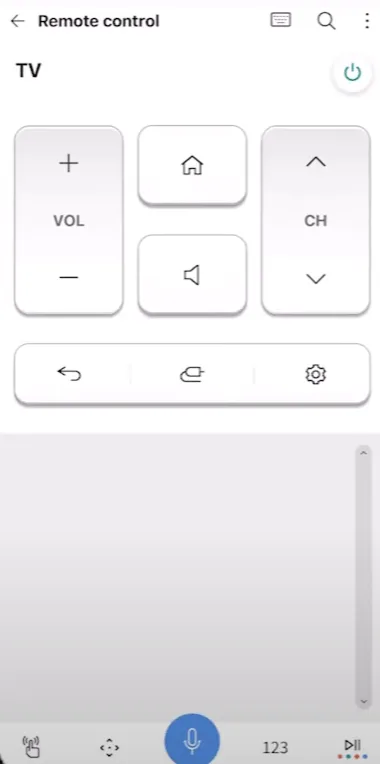
Med LG ThinQ-appen til fingerspissene kan du enkelt administrere volumnivåer, endre kanal og til og med gi talekommandoer for å kontrollere TV-en.
Husk at disse eksterne applikasjonene er avhengige av en stabil WiFi-tilkobling. Hvis du støter på tilkoblingsproblemer, bør du vurdere å anskaffe en universalfjernkontroll fra forhandlere som Amazon for å gjenvinne kontrollen over Teac TV-en din.
Legg att eit svar